
مقدمه
تنظیم TimeZone در cPanel برای سایت یکی از تنظیمات اساسی است که میتواند تاثیر زیادی در دقت و عملکرد سایت داشته باشد. با تنظیم صحیح منطقه زمانی، همه فعالیتهای وابسته به زمان مانند ثبت رویدادها، زمانبندی ارسال ایمیلها و محتوا، ثبت سفارشات و حتی گزارشهای تحلیلی بهصورت دقیق و هماهنگ انجام میشوند. در غیر این صورت، ممکن است با ناهماهنگی در اطلاعات زمانی روبرو شوید که میتواند به مشکلاتی در مدیریت سایت و تجربه کاربران منجر شود.
چرا به Time Zone صحیح نیازمندیم
داشتن TimeZone یا منطقه زمانی صحیح برای سایت از جنبههای مختلفی اهمیت دارد و میتواند به بهبود عملکرد و تجربه کاربری کمک کند.
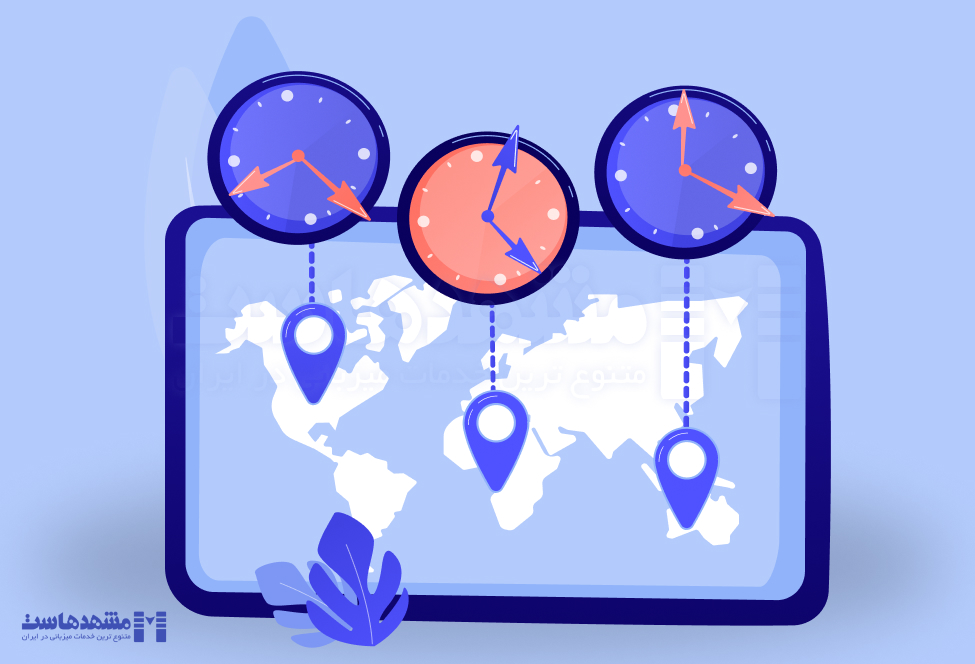
دلایل اصلی نیاز به تنظیم درست منطقه زمانی شامل موارد زیر است:
1. دقت در ثبت زمان رویدادها و دادهها
- هر وبسایت و اپلیکیشنی که به دادههای زمانی وابسته است، مانند تاریخ ثبت سفارشها، ورود و خروج کاربران، انتشار محتوا و گزارشهای تحلیلی، به تنظیم دقیق منطقه زمانی نیاز دارد. با تنظیم درست TimeZone، این دادهها به شکل دقیق و هماهنگ ثبت میشوند و ناهماهنگی در زمان گزارشها یا ثبت دادهها رخ نمیدهد.
2. بهبود تجربه کاربران سایت
- اگر سایت برای کاربرانی از مناطق زمانی مختلف خدمات ارائه میدهد، هماهنگی زمان در ارتباط با فعالیتهای کاربر، مانند نمایش زمان محلی یا زمانهای مرتبط با تحویل سفارش، بسیار مهم است. تنظیم صحیح منطقه زمانی باعث میشود کاربران زمانها را دقیق و بدون سردرگمی مشاهده کنند.
3. هماهنگی با سایر سیستمها و سرویسها
- بسیاری از سرویسهای خارجی (مانند درگاههای پرداخت، ایمیلها، و APIها) به زمان صحیح وابستهاند. اگر منطقه زمانی نادرستی تنظیم شده باشد، ممکن است در همگامسازی با این سرویسها خطا ایجاد شود و اطلاعات ارسال و دریافتشده ناهماهنگ باشند.
4. مدیریت زمانبندی محتوا و ارسال ایمیلها
- برای سایتهایی که محتوای زمانبندیشده منتشر میکنند یا ایمیلهای خودکار ارسال میکنند و یا کرون جاب دارند، TimeZone صحیح ضروری است تا این فرآیندها طبق برنامه و در زمان مورد نظر اجرا شوند.
5. بهینهسازی گزارشهای تحلیلی
- ابزارهای تجزیهوتحلیل، مانند گوگل آنالیتیکس، به زمانهای صحیح برای ثبت رویدادها و فعالیتها نیاز دارند. تنظیم TimeZone درست باعث میشود گزارشها دقیقتر باشند و بتوانید عملکرد سایت و رفتار کاربران را بهتر تحلیل کنید.
در کل، تنظیم درست منطقه زمانی به مدیریت بهتر سایت، بهبود دقت و کارایی فرآیندها، و ارائه تجربه کاربری مناسب کمک میکند و از بروز مشکلات ناشی از ناهماهنگیهای زمانی جلوگیری میکند.
نحوه اطلاع پیدا کردن از Time Zone وب سایت
برای اطلاع از TimeZone یا منطقه زمانی سایت، روشهای مختلفی وجود دارد که یکی از بهترین آنها استفاده از فایل php برای نمایش TimeZone در مرورگر میباشد که در ادامه توضیح داده شده است.
استفاده از فایل PHP
یکی از روشهای مشاهده تنظیمات، استفاده از یک فایل PHP میباشد که در آن کد مورد نیاز را نوشته و سپس آن فایل را در مرورگر اجرا میکنید.
- در هاست cPanel لاگین نموده و وارد هاست شوید.
- سپس از بخش FileManager به مدیریت فایل رفته و در مسیر Public_html وارد شوید
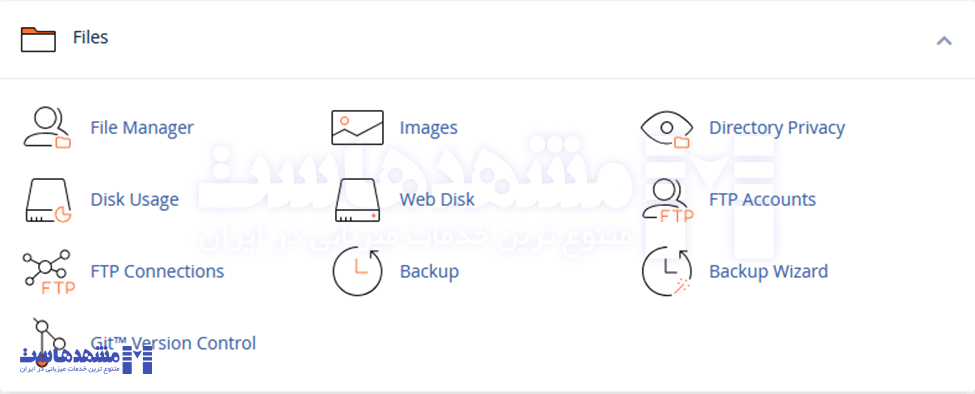
- سپس یک فایل PHP با نام دلخواه (برای مثال timezone.php) در مسیر سایت ایجاد کنید که بتوانید با آدرس سایت و نام فایل آن را در مرورگر اجرا کنید.
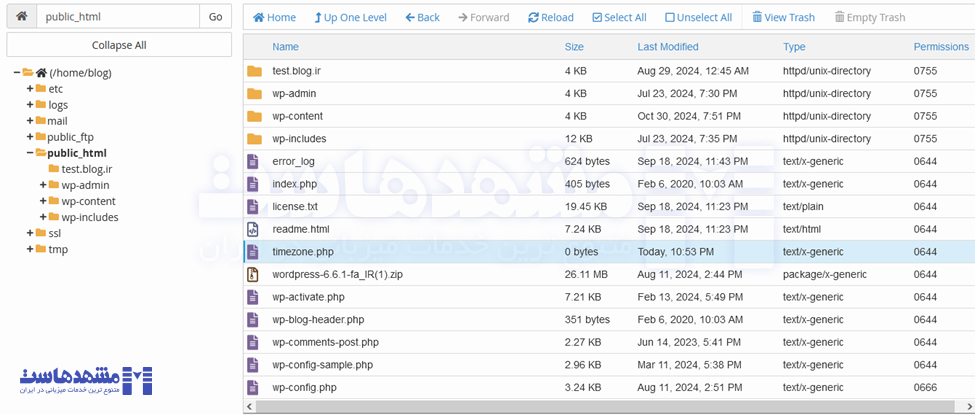
- اکنون فایل ایجاد شده را ویرایش نموده و کد زیر را در آن قرار داده و ذخیره کنید.
| <?php$zone = date_default_timezone_get();echo “Current Zone is: $zone ” ;?></br><?php$timestamp = time();$date_time = date(“d-m-Y (D) H:i:s”, $timestamp);echo “Current date and local time on this server is $date_time”;?> |
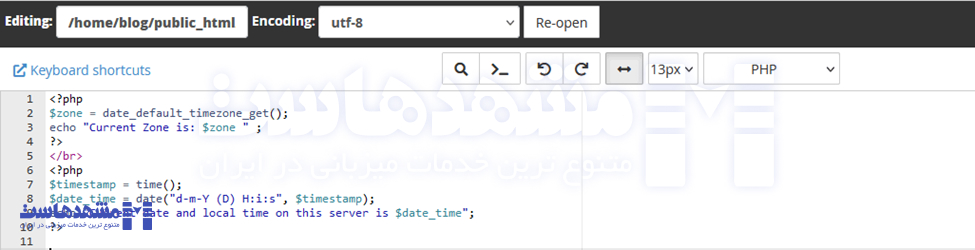
- در نهایت فایل را با آدرس سایت و نام فایل به صورت domain.com/filename.php اجرا کنید. توجه داشته باشید که باید نام دامنه و نام فایل را در آدرس فوق جایگزین نموده و استفاده کنید. با اجرای این فایل، طبق تصویر TimeZone و ساعت و تاریخ فعلی سرور نمایش داده میشود.

با استفاده از این روش میتوانید منطقه زمانی فعلی سایت خود را به سادگی پیدا کنید و در صورت نیاز آن را تنظیم کنید.
تنظیم TimeZone سایت از طریق php.ini
برای تنظیم TimeZone سایت از طریق فایل php.ini، میتوانید مراحل زیر را دنبال کنید:
- دسترسی به فایل php.ini
- در پنل هاست cPanel لاگین نموده و از بخش FileManager وارد بخش مدیریت فایل شوید.
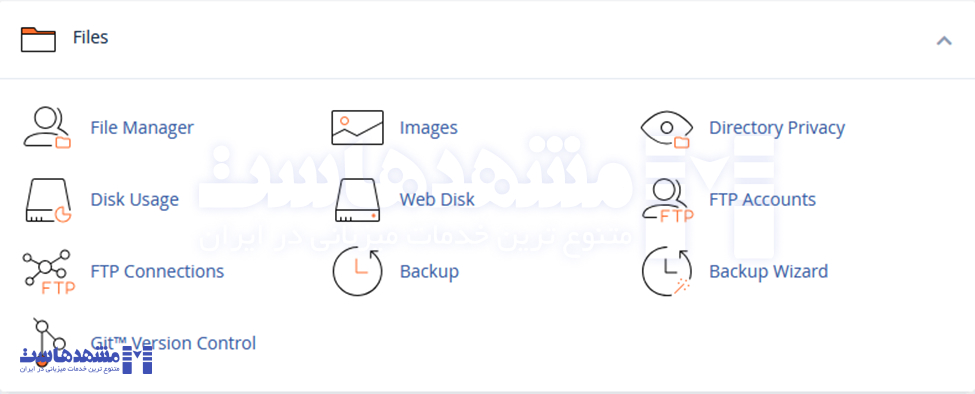
- فایل php.ini معمولاً در پوشه public_html یا root قرار دارد. در برخی موارد ، اگر فایل php.ini موجود نباشد، لازم است که از منوی File در همین بخش یک فایل جدید با نام php.ini ،بهصورت دستی ایجاد کنید.
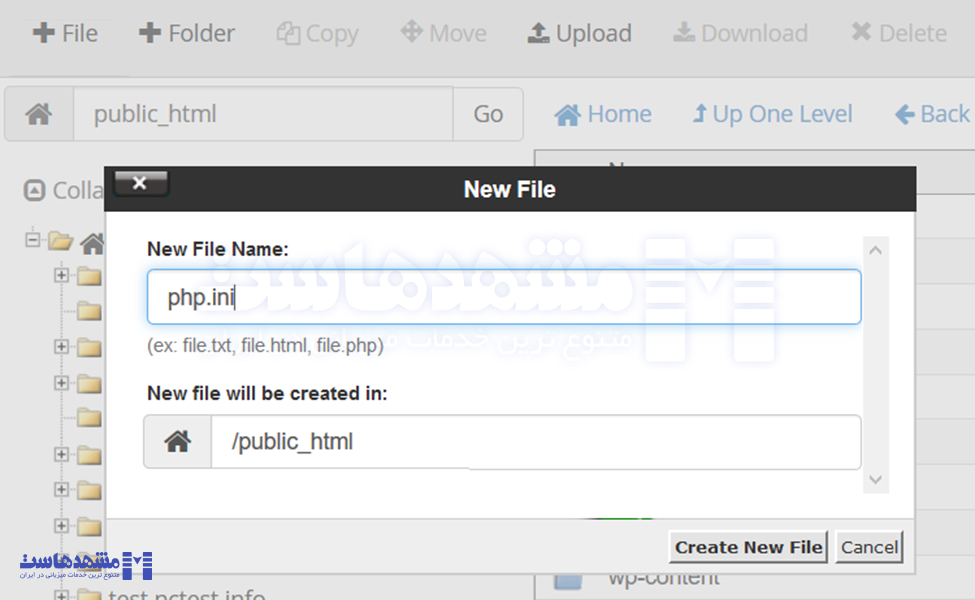
- ویرایش فایل php.ini
- فایل php.ini را ویرایش کنید و به دنبال تنظیم date.timezone بگردید. اگر این خط وجود ندارد، میتوانید آن را اضافه کنید.
- کد زیر را در فایل وارد یا ویرایش کنید
| date.timezone = “Asia/Tehran” |
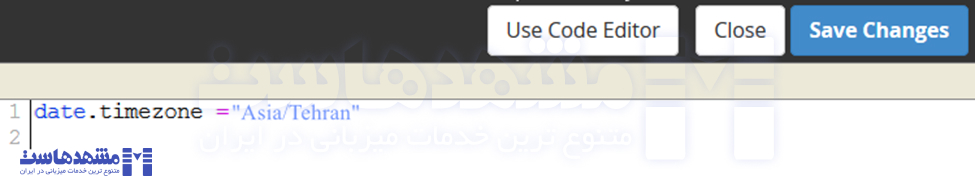
- در این مثال، Asia/Tehran به عنوان منطقه زمانی انتخاب شده است. میتوانید آن را با منطقه زمانی مورد نظر خود تغییر دهید. برای یافتن مناطق زمانی معتبر، میتوانید به لیست مناطق زمانی در این لینک مراجعه کنید.
- ذخیره تغییرات
- فایل php.ini را ذخیره کنید تا تنظیمات اعمال شوند.
- ریستارت سرور (در صورت نیاز)
- در برخی از سرورها، ممکن است برای اعمال تغییرات نیاز باشد که سرور یا سرویس PHP را ریاستارت کنید. اگر از هاست اشتراکی استفاده میکنید، تغییرات باید خودکار اعمال شوند و نیازی به ریاستارت ندارید.
تغییر Timezone در هاست با استفاده از فایل htaccess.
برای تغییر TimeZone در هاست از طریق فایل .htaccess، میتوانید از دستوراتی در این فایل استفاده کنید تا منطقه زمانی مورد نظر را برای اسکریپتهای PHP تنظیم کنید. در ادامه مراحل تغییر TimeZone با استفاده از فایل .htaccess توضیح داده شده است:
1. دسترسی به فایل .htaccess
- به پنل cPanel لاگین نموده و از بخش FileManager به بخش مدیریت فایل بروید
- به پوشه اصلی سایت (public_html) وارد شده و فایل htaccess را پیدا کنید. توجه داشته باشید که این فایل ممکن است Hidden باشد. اگر فایل را پیدا نکردید از بخش تنظیمات در بخش بالا و سمت راست صفحه، طبق تصویر مطمئن شوید که گزینه Show Hidden Files تیک خورده باشد.
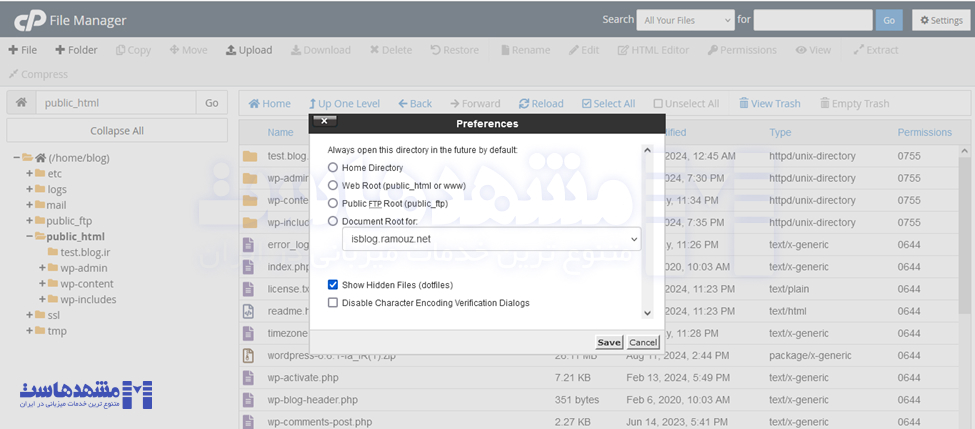
- اگر بعد از موارد فوق همچنان فایل .htaccess وجود ندارد، میتوانید یک فایل متنی جدید ایجاد کرده و آن را به .htaccess تغییر نام دهید.
2. ویرایش فایل .htaccess
- فایل .htaccess را ویرایش کرده و خط زیر را به آن اضافه کنید
| php_value date.timezone “Asia/Tehran” |
- در این مثال، Asia/Tehran به عنوان منطقه زمانی انتخاب شده است. شما میتوانید نام منطقه زمانی دلخواه خود را با مراجعه به لیست مناطق زمانی در این لینک جایگزین کنید.
3. ذخیره تغییرات
- پس از افزودن خط بالا، فایل را ذخیره کنید تا تنظیمات اعمال شوند.
تغییر Timezone در وردپرس
برای تنظیم TimeZone یا منطقه زمانی در وردپرس، میتوانید به سادگی از طریق پنل مدیریت وردپرس اقدام کنید. مراحل زیر نحوه تغییر منطقه زمانی سایت وردپرسی را توضیح میدهند:
1. ورود به پنل مدیریت وردپرس
- لازم است از طریق آدرس پیشخوان وردپرس که به صورت پیش فرض domain.com/wp-admin میباشد در پیشخوان وردپرس لاگین نمایید.(باید دامنه سایت را در آدرس فوق جایگزین کنید)
2. رفتن به تنظیمات عمومی
- پس ورود به پیشخوان وردپرس در منوی سمت راست، به مسیر تنظیمات > عمومی بروید.
3. تنظیم منطقه زمانی
- در صفحه تنظیمات عمومی، گزینهای به نام زمان محلی یا TimeZone مشاهده میکنید.
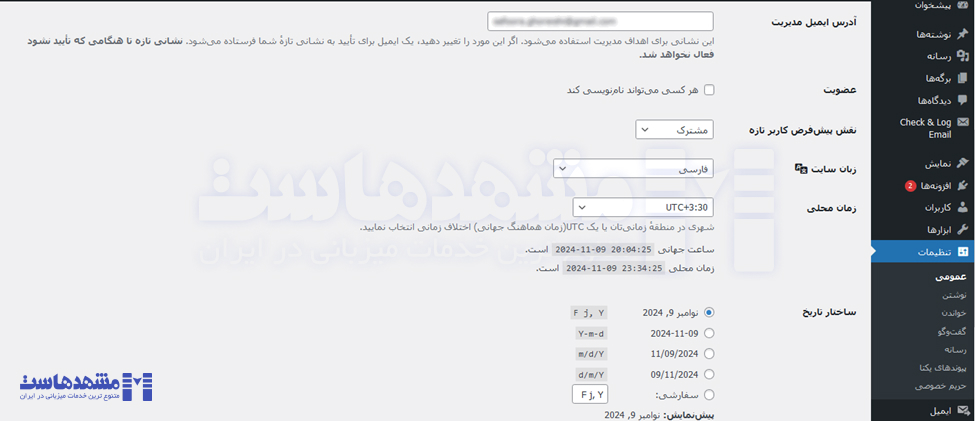
- از فهرست کشویی، میتوانید منطقه زمانی دلخواه خود را انتخاب کنید. وردپرس به شما این امکان را میدهد که به دو روش منطقه زمانی را تنظیم کنید:
- شهرها: با انتخاب نام شهری نزدیک به موقعیت جغرافیایی خود (مانند Asia/Tehran)، وردپرس بهطور خودکار زمان را برای شما هماهنگ میکند.
- اختلاف زمانی (UTC): اگر ترجیح میدهید اختلاف زمانی را به صورت دستی وارد کنید، میتوانید عدد UTC را تنظیم کنید. برای مثال، برای ایران باید UTC+3:30 را انتخاب کنید.
4. ذخیره تنظیمات
- پس از انتخاب منطقه زمانی مناسب، به پایین صفحه بروید و روی ذخیره تغییرات کلیک کنید.
تغییر Timezone در سرور
برای تغییر TimeZone در سرورهای لینوکسی، میتوانید از روشهای زیر استفاده کنید. این روشها برای توزیعهای رایجی مانند Ubuntu، Debian و CentOS مناسب هستند و شامل دستورات سادهای برای تغییر منطقه زمانی از طریق خط فرمان (SSH) هستند.
1. بررسی منطقه زمانی فعلی
- ابتدا لازم است که با دسترسی root به سرور لاگین کنید، و از طریق SSH و یا Terminal با دستور زیر منطقه زمانی فعلی را بررسی کنید:
| timedatectl |
- این دستور طبق تصویر، اطلاعات کامل زمان، تاریخ و منطقه زمانی فعلی سرور را نمایش میدهد.

2. مشاهده لیست مناطق زمانی موجود
- چنانچه نیاز دارید نام دقیق منطقه زمانی که میخواهید تنظیم کنید را پیدا کنید، از دستور زیر استفاده کنید:
| timedatectl list-timezones |
- این دستور لیست کاملی از مناطق زمانی را نمایش میدهد. میتوانید با استفاده از کلیدهای جهت به پایین و بالا اسکرول کنید و منطقه زمانی مورد نظر را پیدا کنید.
3. تنظیم منطقه زمانی جدید
- پس از یافتن منطقه زمانی مناسب، از دستور زیر برای تنظیم آن استفاده کنید. (در این مثال، Asia/Tehran به عنوان منطقه زمانی انتخاب شده است):
| sudo timedatectl set-timezone Asia/Tehran |
- با اجرای این دستور، منطقه زمانی سرور تغییر میکند و نیازی به ریاستارت سرور نیست.
4. بررسی تغییرات اعمال شده
- برای اطمینان از اینکه منطقه زمانی به درستی تغییر کرده است، دوباره دستور timedatectl را اجرا کنید
| timedatectl |
- با اجرای این دستور میتوانید بررسی کنید که منطقه زمانی جدید به درستی اعمال شده است.
| پیشنهاد مطالعه: دانشنامه آموزش کار با سی پنل |
جمعبندی
برای تنظیم timezone در سایت یا سرور، این چهار روش را میتوانید انتخاب کنید:
- در سرور لینوکس: از دستور timedatectl set-timezone استفاده کنید (مانند Asia/Tehran).
- در فایل php.ini: در فایل php.ini خط date.timezone = “Asia/Tehran” را اضافه کنید.
- در فایل .htaccess: خط php_value date.timezone “Asia/Tehran” را در .htaccess قرار دهید.
- در وردپرس: به تنظیمات > عمومی در پیشخوان وردپرس بروید و منطقه زمانی را انتخاب کنید.
منابع : wpfellows.com | hostarmada.com | docs.rackspace.com
سوالات متداول
در ادامه چند سوال متداول درباره تنظیم TimeZone در سایت و سرور آورده شده است:
1. چرا تنظیم TimeZone در سرور یا سایت اهمیت دارد؟
- تنظیم صحیح TimeZone باعث میشود تمامی رویدادها مانند زمانبندی کرونجابها، ثبت لاگها و گزارشهای زمانی به درستی انجام شود و هماهنگی بین زمانهای سرور و کاربران حفظ شود.
2. چگونه میتوانم TimeZone سرور لینوکسی را تغییر دهم؟
- میتوانید با دستور timedatectl set-timezone، مانند Asia/Tehran، منطقه زمانی سرور لینوکس را تنظیم کنید.
3. آیا میتوانم timezone را فقط برای PHP تنظیم کنم؟
- بله، اگر به کل سرور دسترسی ندارید، میتوانید در فایل php.ini خط date.timezone = “Asia/Tehran” را اضافه کنید یا از دستور مشابه در فایل .htaccess استفاده کنید.
4. آیا میتوان timezone را در وردپرس تنظیم کرد؟
- بله، در پیشخوان وردپرس به تنظیمات > عمومی بروید و منطقه زمانی دلخواه خود را انتخاب کنید. این تنظیمات به طور خودکار در تمام عملکردهای وابسته به زمان وردپرس اعمال میشوند.
این پست چقدر مفید بود؟
برای رتبه بندی روی یک ستاره کلیک کنید!
میانگین رتبه 0 / 5. تعداد آرا: 0
تاکنون هیچ رایی به دست نیامده است! اولین نفری باشید که این پست را رتبه بندی می کند.




